Come aprire file HEIC su Windows (o convertirli in JPEG)

L'iPhone e l'iPad di Apple ora scattano foto nel formato immagine HEIF e queste foto hanno l'estensione del file .HEIC. Windows non supporta i file HEIC, ma esiste comunque un modo per visualizzarli o convertirli in file JPEG standard.
Come aprire file HEIC su Windows
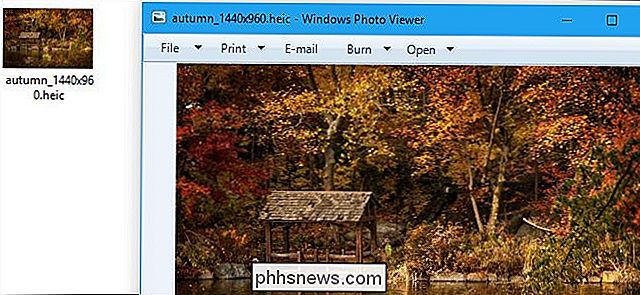
CORRELATI: Che cos'è HEIF (o HEIC) Formato immagine?
Piuttosto che fare scherzi con gli strumenti di conversione, ti consigliamo di scaricare e installare CopyTrans HEIC per Windows. Questo strumento aggiunge pieno supporto per le immagini HEIC a Windows. Vedrai le miniature per i file HEIC in Esplora file su Windows 10 (o Windows Explorer su Windows 7) e verranno aperte nel Visualizzatore foto di Windows standard. Con questo strumento installato, sarai anche in grado di inserire i file HEIC direttamente nelle applicazioni di Microsoft Office.
Mentre devi installare questo software di terze parti per visualizzare i file HEIC, non sembra che tu stia usando un'app di terze parti in seguito. È come se Windows avesse sempre supportato queste immagini: basta fare doppio clic su un file .HEIC per aprirlo.
Se non vedi le miniature dopo aver installato questo software, potrebbe essere necessario riavviare il PC o almeno disconnettersi e riaccedere.
Questo strumento consente anche di fare clic con il pulsante destro del mouse su un file .HEIC e selezionare "Converti in JPEG" per convertirlo in un file JPEG. Fai clic su questa opzione e otterrai una versione .JPEG dell'immagine automaticamente inserita nella stessa cartella.
I file JPEG sono più ampiamente supportati, quindi questo ti consente anche di condividere quell'immagine HEIC con qualcun altro o di importarla in un applicazione che supporta le immagini JPEG ma non i file HEIC.
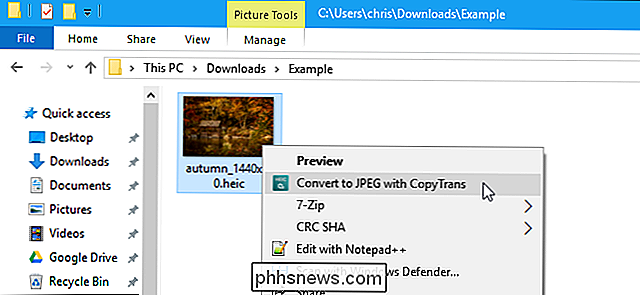
Come convertire i file HEIC in JPEG
Se non si desidera installare alcun software, è sempre possibile utilizzare uno strumento di conversione online. Carica il file .HEIC e sarai in grado di scaricare un file .JPEG.
Avviso : sebbene il sito Web riportato di seguito abbia funzionato perfettamente per noi, ti consigliamo vivamente di caricare foto private (o documenti o video) ) agli strumenti online per la conversione. Se la foto ha contenuti sensibili, è meglio lasciarla sul tuo PC. D'altra parte, se la foto non fosse interessante per chiunque ficcanasca, non c'è alcuna preoccupazione reale nel caricarlo su un servizio online. Questa è una raccomandazione generale con qualsiasi tipo di file. Ad esempio, ti consigliamo di non caricare PDF con dati finanziari o aziendali sensibili in essi a servizi di conversione in PDF.
Se vuoi solo eseguire una conversione rapida, vai su heictojpg.com e carica fino a 50 foto Al tempo. Puoi trascinare e rilasciare uno o più file HEIC dal tuo computer alla pagina Web.
Il sito Web convertirà quei file in JPEG per te, e puoi scaricare i file JPG risultanti dalla pagina.
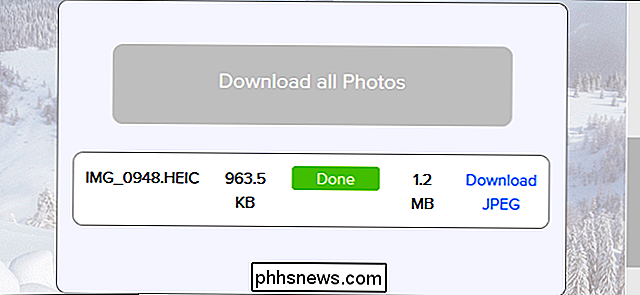
In futuro speriamo che più applicazioni, tra cui Microsoft Windows 10 e Adobe Photoshop, possano ottenere supporto per immagini HEIF e file HEIC. Per ora, dovrai fare affidamento su strumenti di terze parti.

I migliori servizi di streaming di musica per qualsiasi tipo di listener
Ai tempi di iPod, il futuro della musica digitale sembrava più conveniente, a la carte versione del passato: i clienti potevano acquistare singoli brani per relativamente pochi soldi, ma il paradigma era ancora circa proprietari di musica che poi tu gestisti da solo. Con l'avvento di smartphone e connessioni sempre attive, il servizio di streaming regna sovrana.

I migliori strumenti per la modifica di immagini su un Chromebook
I Chromebook sono stati a lungo considerati grandi macchine per gli utenti che "non hanno bisogno di altro che un browser." Ma con il passare del tempo , le macchine sono diventate più potenti, con più opzioni di programmi disponibili che mai. Se pensavi che la modifica delle foto da un Chromebook non fosse possibile, è tempo di dargli un altro sguardo.



